ASSIGNMENT #1 ASSIGNMENT #1นายนันทพงศ์ จงประทีป 53040719 เทคโนโลยีการจัดการ 1ใช้อินเทอร์เน็ตอย่างไรให้ปลอดภัย ?
Social Media เป็นการสื่อสารส่งข้อมูลข่าวสารในรูปแบบใหม่ที่มีการสื่อสารผ่านระบบอินเตอร์เน็ต ซึ่งสามารถสื่อสารได้ 2 ทาง (Two-way Communication) สามารถกระจายผู้รับสื่อได้อย่างรวดเร็วจึงประหยัดเวลาและค่าใช้จ่าย มีข้อจำกัดในเรื่องของเครื่องรับสาร เช่น คอมพิวเตอร์ โดยต้องมีความรู้ในการใช้ด้วยเข้าถึงเป้าหมายเฉพาะกลุ่ม เช่น Facebook, Twitter, Email ฯลฯ ซึ่งเป็นวิธีที่ได้รับความนิยมมากในอัจจุบัน แต่ก็มีทั้งข้อดี และข้อเสียในตัว หากใช้ไม่ถูกวิธีอาจส่งผลต่อภาพลักษณ์องค์กรได้ Traditional media เป็นการสื่อสารส่งข้อมูลในรูปแบบเดิมที่ไม่ผ่านระบบอินเตอร์เน็ท ซึ่งเป็นการสื่อสารทางเดียว (One-way Communication)สามารถกระจายข้อมูลในกลุ่มเป้าหมายในวงกว้างและสะดวกต่อการเข้าถึงในพื้นที่ทีมีข้อจำกัดในการรับสื่อรูปแบบใหม่ มีต้นทุนสูง ล้าสมัย ล่าช้าและผู้รับสื่อไม่สามารถโต้ตอบกลับได้ เช่น สิ่งตีพิมพ์, โฆษณา, โทรทัศน์ ฯลฯ Blogปัจจุบันนี้ บริษัทชั้นนำต่าง ๆ ของโลก ได้หันมาจับตามอง Blog ซึ่งเป็นรูปแบบของการ Marketing แบบใหม่ เนื่องจาก Blogger จะมีความใกล้ชิดสนิทสนมกับผู้อ่าน Blog สูงมาก เนื่องจากทั้งสองฝ่าย สามารถโต้ตอบกันได้โดยตรง ปัจจุบัน บางบริษัทอาจเลือกเจ้าของ Blog ให้เป็น presenter ให้กับผลิตภัณฑ์ของตนเอง เช่นเสนอสินค้า ให้เจ้าของ Blog นำไปเขียนวิจารณ์หรือเขียนถึงใน Blog ของตน หรืออาจใช้เป็นเครื่องมือสื่อสาร หรือ PR ข่าวสารขององค์กร โดยการใช้ Blog เพื่อประกาศข่าวสารนั้น จะดูมีความเป็นกันเอง และเข้าถึงลูกค้าได้อย่างเป็นมิตร เพราะเนื่องจากลูกค้าสามารถฝาก comment หรือสื่อสารกับเจ้าของ Blog ได้ทันที ทำให้บริษัทเอง จะได้ประโยชน์จากคำแนะนำ ที่ตรงไปตรงมาของลูกค้าอีกด้วย บริษัทชั้นนำต่างเลือกที่จะใช้ Blog มาเป็นเครื่องมือทางการตลาดกันแล้ว โดยบางแห่งใช้ทั้ง Blog อย่างเป็นทางการของบริษัท แถมยังเปิดให้พนักงานได้เขียน Blog ของตนเองอีกด้วย โดยวิธีการนี้นับเป็นการทำการตลาด โดยการสร้างการรับรู้ตราสินค้า (Brand) โดยทางอ้อมอีกด้วยนอกเหนือจากองค์กรธุรกิจแล้ว บุคคลที่ทำงานคนเดียวหรือเป็นกลุ่ม สามารถใช้ Blog เพื่อเป็นการเผยแพร่ผลงาน หรือขายสินค้าของตนได้อีกด้วยเช่น ช่างภาพ, ศิลปิน, นักออกแบบ, นักเขียน, นักวาดการ์ตูน , ร้านค้า , ฯลฯGoogle Apps คือ แอปพลิเคชันที่ถูกพัฒนาขึ้นมาโดย Google เพื่อให้บริการทางด้านการจัดการ / เอกสาร / โปรแกรมอัตถประโยชน์ต่างๆ เพื่อตอบสนองผู้ใช้บริการได้ครบวงจร นอกจาก Search Engine ซึ่งเป็นบริการหลักอยู่แล้ว ปัจจุบัน Google พัฒนา Apps ให้อยู่ในรูปของ Web-Based สามารถใช้งานได้เลยบนเบราเซอร์ และยังใช้งานบนสมาร์ทโฟน - แท็ปเล็ตได้ดีอีกด้วย ปัจจุบันบริการของ Google มีมากมายครับเช่น
ทั้งนี้เราสามารถใช้บริการดังกล่าวได้ฟรีในระดับพื้นฐาน หากต้องการฟีเจอร์ภายในที่ Advanced มากขึ้น (เช่น เพิ่มขนาด Storage บน Google Drive) ก็ต้องจ่ายค่าบริการเพิ่ม แต่โดยรวมแล้ว Google Apps ค่อนข้างมีบทบาทมากในปัจจุบัน ที่หลายๆ คนหันมาใช้อินเตอร์เน็ตทำงานกันมากขึ้น ส่วนประโยชน์ของบริการ Google Apps หลักๆ เลยก็คือ สามารถตอบโจทย์ไลฟ์สไตล์การทำงานของคนยุคปัจจุบันได้เป็นอย่างดี โดยเฉพาะคนทำงานด้าน Online ที่ต้องออนไลน์ตลอดเวลา โซลูชั่นของ Google จะเป็นการ Link ทุกบริการใน Account เดียว ดังนั้นคุณแทบไม่ต้องจัดการอะไรมากมาย แถมยัง Sync ข้ามแพลตฟอร์มได้ด้วย ทำงานเอกสารรอบเดียวบน Google Drive สามารถเปิดได้ทั้งบนคอมพิวเตอร์ - แท็ปเล็ต - มือถือได้เลย ช่วยประหยัดเวลา เพิ่มประสิทธิภาพได้เป็นอย่างดี นอกจากนี้ยังมีความปลอดภัยสูง เสถียร สามารถใช้งานได้ต่อเนื่อง ไม่ต้องกลัวล่มครับ Cloud Computing คือ วิธีการประมวลผลที่อิงกับความต้องการของผู้ใช้ โดยผู้ใช้สามารถระบุความต้องการไปยังซอฟต์แวร์ของระบบCloud Computing จากนั้นซอฟต์แวร์จะร้องขอให้ระบบจัดสรรทรัพยากรและบริการให้ตรงกับความต้อง การผู้ใช้ ทั้งนี้ระบบสามารถเพิ่มและลดจำนวนของทรัพยากร รวมถึงเสนอบริการให้พอเหมาะกับความต้องการของผู้ใช้ได้ตลอดเวลา โดยที่ผู้ใช้ไม่จำเป็นต้องทราบเลยว่าการทำงานหรือเหตุการณ์เบื้องหลังเป็น เช่นไร ประโยชน์ของ Cloud Computing ในเชิงธุรกิจ
เทคนิคที่เกี่ยวข้องกับการใช้งานอินเตอร์เน็ต
จงบอกความหมายของคำต่อไปนี้ 1.) Browser หมายถึง เครื่องมือที่ช่วยให้คุณสามารถท่องเที่ยวไปในโลกอินเตอร์เน็ตได้อย่างไร้ขีดกั้นทางด้านพรมแดน นอกจากนี้ Browser ยังช่วยอำนวยความสะดวกในการเยี่ยมชมเว็บไซต์ต่างๆ ซึ่งในขณะนี้บริษัทผลิตซอฟแวร์ค่ายต่างๆ นับวันจะทวีการแข่งขันกันในการผลิต Browser เพื่อสร้างความพึงพอใจให้แก่นักท่องเว็บให้มากที่สุด หน้าตาของ browser แตกต่างกันไปตามแต่การออกแบบการใช้งานของแต่ละค่ายโปรแกรม 2.) Client หมายถึง เครื่องที่ไปขอใช้บริการอย่างใดอย่างหนึ่งจาก Server เป็นระบบที่ทำงานในรูปแบบของความสัมพันธ์ของ Process ที่อยู่บนต่างเครื่องกันมีขอบข่ายการทำงานที่แบ่งแยกกันอย่างชัดเจน คือ process ที่ใช้เป้นตัวให้บริการอยู่ในเครื่องหนึ่ง ในคณะที่ Client Process เป็นตัวใช้บริการจะอยู่อีกเครื่องหนึ่ง 3.) DNS ( Domain Name Server ) หมายถึง สิ่งที่นำมาอ้างถึงหมายเลขเครื่อง หรือ หมายเลข IP Address เพื่อให้ง่ายต่อการจดจำ DNS จะทำหน้าที่คล้ายกับสมุดโทรศัพท์ คือ เมื่อมีคนต้องการจะโทรศัพท์หาใคร คน ๆ นั้นก็จะต้องเปิดสมุดโทรศัพท์เพื่อค้นหาเบอร์โทรศัพท์ของคนที่ต้องการจะติดต่อคอมพิวเตอร์ก็เช่นกัน เมื่อต้องการจะสื่อสารกับคอมพิวเตอร์เครื่องอื่น เครื่องนั้นก็จะทำการสอบถามหมายเลข IP ของเครื่องที่ต้องการจะสื่อสาร กับ DNS server ซึ่งจะทำการค้นหาหมายเลขดังกล่าว ในฐานข้อมูลแล้วแจ้งให้ Host ดังกล่าวทราบ 4.) Download หมายถึง การโอนย้ายไฟล์หรือข้อมูลจากที่หนึ่งไปอีกทีหนึ่ง เช่น การโอนไฟล์หรือว่าข้อมูลมาจาก อินเตอร์เนต หรือว่า จากคอมพิวเตอร์เครื่องอื่นๆ เข้ามาบันทึกเอาไว้ในเครื่องคอมพิวเตอร์ของเรา 5.) E-Mail ( Electronic Mail ) หมายถึง วิธีการติดต่อสื่อสารด้วยตัวหนังสือ แทนการส่งจดหมายแบบกระดาษ โดยใช้การส่งข้อมูลในรูปของสัญญาณข้อมูลทางอิเล็กทรอนิกส์ผ่านระบบเครือข่ายคอมพิวเตอร์ จากเครื่องหนึ่งไปยังผู้รับอีกเครื่องหนึ่ง 6.) Freeware หมายถึง ซอฟต์แวร์ที่สร้างขึ้นและสามารถนำไปใช้ได้ในทุกจุดประสงค์โดยไม่ต้องเสียค่าใช้จ่าย เช่นราคาขายหรือค่าลิขสิทธิ์ ฟรีแวร์เป็นลักษณะก้ำกึ่งระหว่างซอฟต์แวร์พาณิชย์และซอฟต์แวร์โอเพนซอร์ซ คืออนุญาตให้กลุ่มผู้พัฒนามีส่วนร่วมในการสร้างซอฟต์แวร์ แต่ก็ไม่เผยแพร่รหัสต้นฉบับสู่สาธารณชนเพื่อรักษาความลับทางการค้า 7.) Homepage หมายถึง หน้าแรกที่แสดงข้อมูลของเว็บไซต์ หรือ //www.(World Wide Web) เพื่อเป็นการประชาสัมพันธ์ หรือ เป็นการดึงดูด ให้เข้าไปชมข้อมูลภายใน ซึ่งภายในโฮมเพจอาจมีเอกสารข้อความอื่นๆที่เรียกว่า เว็บเพจ (web page) เชื่อมโยงต่อจากโฮมเพจนั้นได้อีกเป็นจำนวนมาก 8.) Internet หมายถึง เครือข่ายคอมพิวเตอร์นานาชาติ ที่มีสายตรงเชื่อมต่อไปยังสถาบันหรือหน่วยงานต่าง ๆ เพื่ออำนวยความสะดวกให้แก่ผู้ใช้ทั่วโลก. ผู้ใช้เครือข่ายนี้สามารถสื่อสารถึงกันได้ทางอีเมล์ สามารถสืบค้นข้อมูลและสารสนเทศ รวมทั้งคัดลอกแฟ้มข้อมูลและโปรแกรมมาใช้ได้. อย่างไรก็ตาม มีผู้เปรียบเทียบว่า อินเทอร์เน็ตเป็นเหมือนทางหลวงระหว่างประเทศ แต่ละประเทศจะต้องมีถนนเข้ามาเชื่อมต่อเข้าไปในประเทศ กล่าวคือ จะต้องมีเครือข่ายภายในรับช่วงต่ออีกทอดหนึ่ง 9.) Server หมายถึง เครื่องคอมพิวเตอร์หรือระบบปฏิบัติการหรือโปรแกรมคอมพิวเตอร์ ที่ทำหน้าที่ให้บริการอย่างใดอย่างหนึ่งหรือหลายอย่าง แก่เครื่องคอมพิวเตอร์หรือโปรแกรมคอมพิวเตอร์ที่เป็นลูกข่าย ในระบบเครื่อข่าย 10.) World Wide Web หมายถึง บริการค้นหรือเรียกดู ข้อมูลแบบหนึ่ง ในอินเทอร์เน็ต ข้อมูลในเวิลด์ไวด์เว็บ จะอยู่ในแบบสื่อผสม หรือมัลติมีเดีย (multimedia) ที่มีทั้งตัวอักษร รูปภาพ เสียง ภาพเคลื่อนไหวแบบวิดีโอ ข้อมูลจะถูกแบ่งเป็นหน้า ๆ แต่ละหน้าสามารถ เชื่อมโยงถึงกันได้เป็นแบบเครือข่ายคล้ายใยแมงมุม จากแหล่งต่าง ๆ ที่กระจายอยู่ทั่วโลก 11.) Web Site หรือ Web Server หมายถึง หน้าเว็บเพจหลายหน้า ซึ่งเชื่อมโยงกันผ่านทางไฮเปอร์ลิงก์ ส่วนใหญ่จัดทำขึ้นเพื่อนำเสนอข้อมูลผ่านคอมพิวเตอร์ โดยถูกจัดเก็บไว้ในเวิลด์ไวด์เว็บ หน้าแรกของเว็บไซต์ที่เก็บไว้ที่ชื่อหลักจะเรียกว่า โฮมเพจ เว็บไซต์โดยทั่วไปจะให้บริการต่อผู้ใช้ฟรี แต่ในขณะเดียวกันบางเว็บไซต์จำเป็นต้องมีการสมัครสมาชิกและเสียค่าบริการเพื่อที่จะดูข้อมูล ในเว็บไซต์นั้น ซึ่งได้แก่ข้อมูลทางวิชาการ ข้อมูลตลาดหลักทรัพย์ หรือข้อมูลสื่อต่างๆ ผู้ทำเว็บไซต์มีหลากหลายระดับ ตั้งแต่สร้างเว็บไซต์ส่วนตัว จนถึงระดับเว็บไซต์สำหรับธุรกิจหรือองค์กรต่างๆ การเรียกดูเว็บไซต์โดยทั่วไปนิยมเรียกดูผ่านซอฟต์แวร์ในลักษณะของ เว็บเบราว์เซอร์ 12.) Web Browser หมายถึง โปรแกรมคอมพิวเตอร์ ที่ผู้ใช้สามารถดูข้อมูลและโต้ตอบกับข้อมูลสารสนเทศที่จัดเก็บในหน้าเวบที่สร้างด้วยภาษาเฉพาะ เช่น ภาษาเอชทีเอ็มแอล (html) ที่จัดเก็บไว้ที่ระบบบริการเว็บหรือเว็บเซิร์ฟเวอร์ หรือระบบคลังข้อมูลอื่น ๆ โดยโปรแกรมค้นดูเว็บเปรียบเสมือนเครื่องมือในการติดต่อกับเครือข่ายคอมพิวเตอร์ขนาดใหญ่ที่เรียกว่าเวิลด์ไวด์เว็บ 13.) Hypertext หมายถึง ข้อความ หรือกลุ่มของข้อความที่ถูกเชื่อมโยงเข้าด้วยกัน โดยมีการนำเสนอแบบปฏิสัมพันธ์ (Interaction) ด้วยการนำข้อความที่ใช้มาเป็นจุดเชื่อมโยง ซึ่งจะปรากฏในลักษณะที่เด่นกว่าข้อความอื่น เช่น การขีดเส้นใต้ การเน้นด้วยสี ตัวหนา หรือตัวเลือก เป็นต้นในยุกแรกที่มีการนำไฮเปอร์ลิ้งค์เข้ามาใช้ในคอมพิวเตอร์ ที่เห็นได้เด่นชัด ได้แก่ ข้อความในระบบช่วยเหลือของโปรแกรมต่างๆ |
บทความทั้งหมด
|
 |


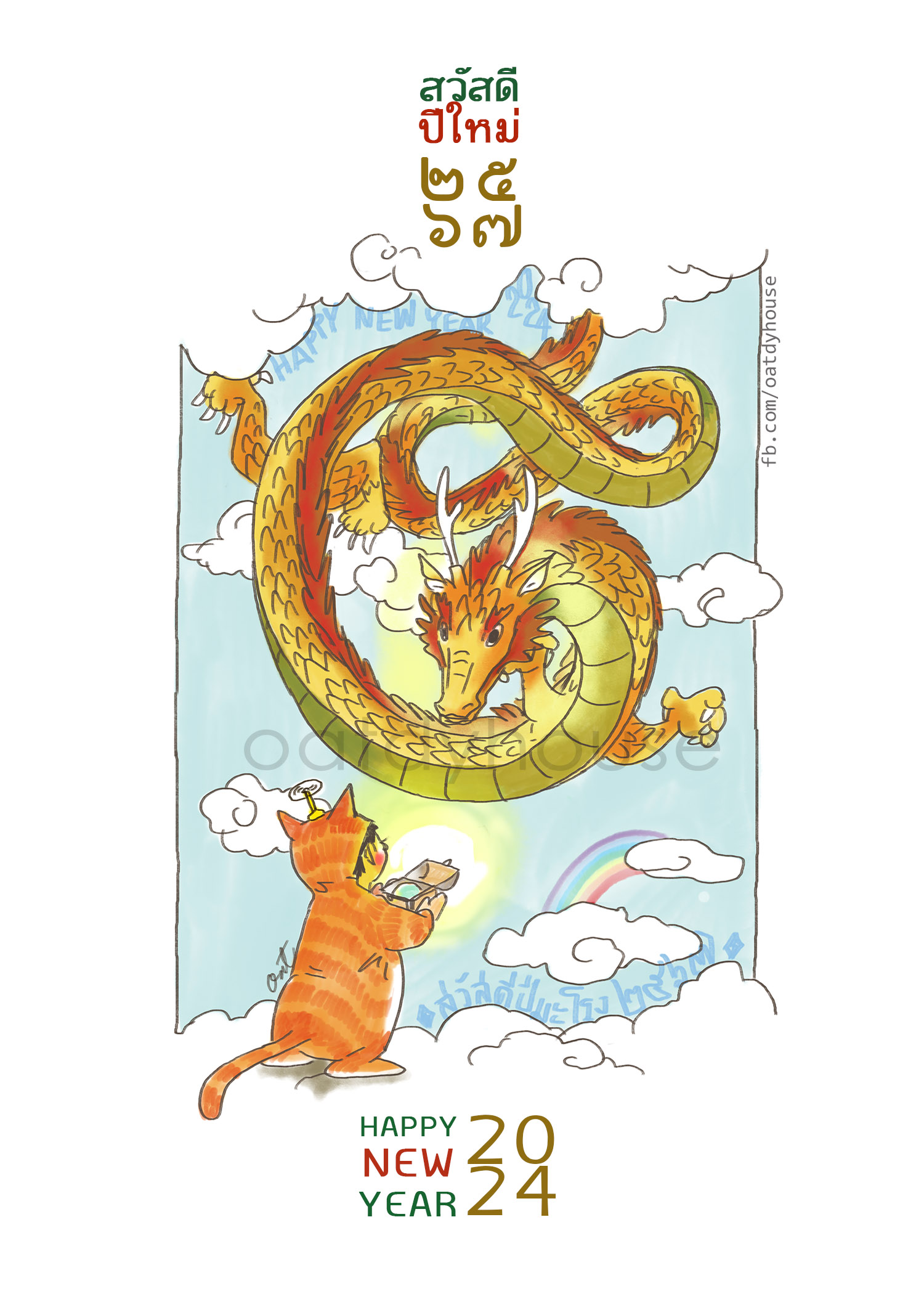


 ผู้ติดตามบล็อก : 1 คน [
ผู้ติดตามบล็อก : 1 คน [